Jak sprawdzić wersję Ubuntu Linux
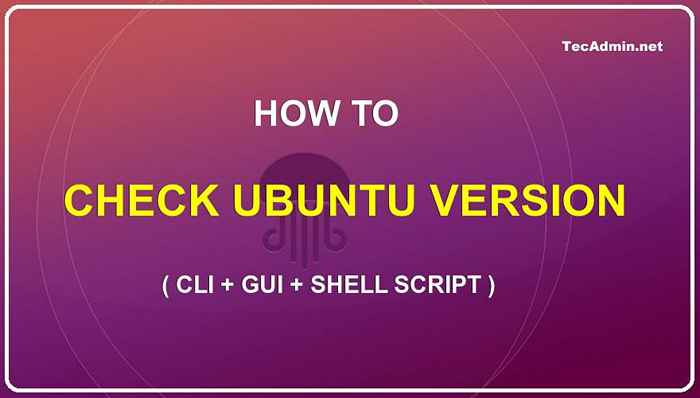
- 1598
- 283
- Tomasz Szatkowski
System operacyjny Ubuntu jest dobrą alternatywą dla użytkowników Windows i MacOS. Jest to system operacyjny open source dostępny dla wszystkich. Podczas pracy musimy zainstalować wiele oprogramowania innych firm, które jest dostępne dla specyficznych dla wersji. W takim przypadku musisz znaleźć używaną wersję Ubuntu.
LSB-uwalnianie to standardowy pakiet zgłaszania wersji w systemach Ubuntu. Który jest w zasadzie napisany w języku programowania Pythona. To zapewnia lsb_release Narzędzie wiersza polecenia do sprawdzenia wersji Ubuntu i innych przydatnych szczegółów.
W tym samouczku nauczysz się różnych opcji, aby uzyskać szczegóły wersji Ubuntu za pomocą wiersza poleceń. Podaj także instrukcje sprawdzania wersji Ubuntu w skontlerze, co pomoże stworzyć skrypt specyficzny dla wersji.
Jak sprawdzić wersję Ubuntu
Oto 4 metody znalezienia wersji Ubuntu:
Metoda 1: Sprawdź wersję Ubuntu w pliku /etc /lsb-uwalnianie
/etc/lsb-uwalnianie to główny plik, który zawiera szczegóły wersji Ubuntu. Możesz wyświetlić /etc /lsb-release Treść pliku w wersji Ubuntu i szczegóły specyficzne dla wersji.
Otwórz terminal w systemie i wpisz:
CAT /ETC /LSB-uwalnianie  Sprawdź wersję Ubuntu za pomocą pliku /etc /release
Sprawdź wersję Ubuntu za pomocą pliku /etc /releaseMetoda 2: Sprawdź wersję Ubuntu za pomocą polecenia LSB-Release
Alternatywnie, użyj LSB-uwalnianie polecenie, aby wyświetlić szczegóły wersji Ubuntu. To narzędzie odczytuje również zawartość z pliku /etc /lsb-relese.
Uruchom polecenie LSB_RELEASE -A opcja wyświetlenia wszystkich szczegółów.
lsb_release -a 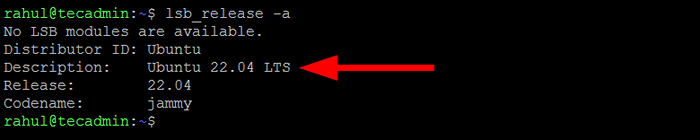 Sprawdź wersję Ubuntu za pomocą polecenia LSB_Release
Sprawdź wersję Ubuntu za pomocą polecenia LSB_ReleasePowyższe wyjście pokazuje, że system działa z Ubuntu 22.04 System LTS i nazwa kodowa jest ogniskowy.
Metoda 3: Sprawdź wersję Ubuntu za pomocą komendy hostnamectl
hostnamektl Polecenie służy do zapytania i zmiany nazwy hosta systemu i powiązanych ustawień. Wyjście pokazuje również szczegóły wersji Ubuntu.
hostnamektl 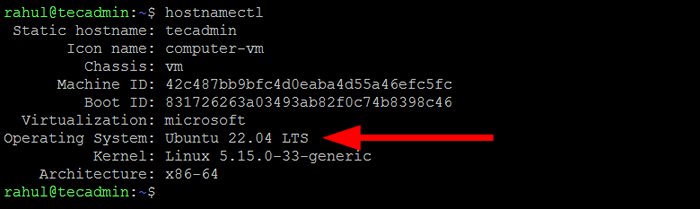 Sprawdź wersję Ubuntu za pomocą polecenia hostnamectl
Sprawdź wersję Ubuntu za pomocą polecenia hostnamectlMetoda 4: Sprawdź wersję Ubuntu za pomocą GUI
Zaloguj się do interfejsu graficznego >> Otwórz ustawienia >> Kliknij na pasku bocznym. Tutaj znajdziesz wersję serwera Ubuntu z innymi szczegółami systemu.
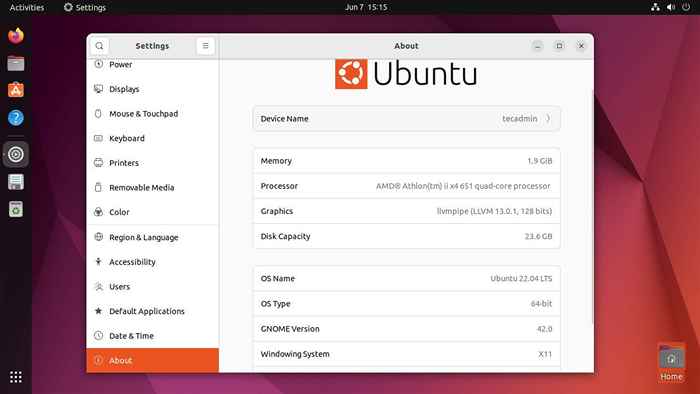 Jak sprawdzić wersję Ubuntu za pomocą GUI
Jak sprawdzić wersję Ubuntu za pomocą GUISprawdź konkretne szczegóły
Możesz także użyć innych opcji wiersza polecenia, aby pobrać konkretne szczegóły dotyczące wersji Ubuntu. Użyj następujących poleceń na terminalu, aby wyświetlić określone szczegóły wersji Ubuntu.
- Zobacz nazwę dystrybucji
lsb_release -i## Wyjście: „Identyfikator dystrybutora: Ubuntu”lsb_release -is## wyjście: „Ubuntu” - Pokaż opis wersji Ubuntu
lsb_release -d## Wyjście: „Opis: Ubuntu 22.04 LTS "lsb_release -ds## wyjście: „Ubuntu 22.04 LTS " - Pokaż wersję numeru wydania
lsb_release -r## wyjście: „Wydanie: 22.04 "lsb_release -rs## wyjście: "22.04 " - Zobacz Ubuntu Codename
lsb_release -c## Wyjście: „Codename: Jammy”lsb_release -cs## wyjście: „Jammy”
Podczas korzystania z -S Parametr w powyższych poleceniach pokazuje krótkie wyjście wersji. To jest pomocne w skłonności do skorupy.
Jak znaleźć wersję Ubuntu w skrypcie powłoki
Skrypty powłoki odgrywają ważną rolę w zadaniach administracyjnych systemu. Pomagają nam łatwo zautomatyzować zadania. Podczas pisania skontlerzy skorupowych możesz sprawdzić szczegóły wersji Ubuntu przed wykonaniem zestawu poleceń. Oto przykładowy skrypt powłoki, aby sprawdzić wersję Ubuntu, aby uruchomić zestaw poleceń.
#!/bin/bash Code = $ (lsb_release -cs), jeśli [$ code == "jammy"]; Następnie echo „Ubierasz Ubuntu 22.04 "elif [$ code ==" focal "]; następnie echo" Uruchamiasz Ubuntu 20.04 "Elif [$ code ==" bionic "]; następnie echo" Uruchamiasz Ubuntu 18.04 "Elif [$ code ==" xenial "]; następnie echo" Uruchamiasz Ubuntu 16.04 „Else Echo” bez pasującej wersji FIN ”FI| 123456789101112131415 | #!/bin/bash Code = $ (lsb_release -cs), jeśli [$ code == "jammy"]; Następnie echo „Ubierasz Ubuntu 22.04 "elif [$ code ==" focal "]; następnie echo" Uruchamiasz Ubuntu 20.04 "Elif [$ code ==" bionic "]; następnie echo" Uruchamiasz Ubuntu 18.04 "Elif [$ code ==" xenial "]; następnie echo" Uruchamiasz Ubuntu 16.04 „Else Echo” bez pasującej wersji FIN ”FI |
Cykl wydania Ubuntu
Ubuntu wypuszcza nową wersję co 6 miesięcy. Wszystkie numery wersji Ubuntu są zgodne z formatem „YY: MM”. Na przykład ostatnie wydanie Ubuntu to 21.04 (kwiecień 2021).
Zespół wydawany jest długoterminowa wersja wsparcia (LTS), która obsługuje aktualizacje na następne 5 lat. Sugeruje się, że wszystkie serwery produkcyjne wykorzystują wersję LTS jako najbardziej stabilną wersję.
Ostatnie Ubuntu Versons:
- Ubuntu 22.04 LTS
- Ubuntu 21.10
- Ubuntu 21.04
- Ubuntu 20.10
- Ubuntu 20.04 LTS
- Ubuntu 19.10
- Ubuntu 19.04
- Ubuntu 18.10
- Ubuntu 18.04 LTS
Wniosek
W tym samouczku opisano, jak znaleźć uruchomione szczegóły wersji systemu Ubuntu w wierszu poleceń. Podaje również instrukcje weryfikacji wersji przed uruchomieniem poleceń w skontlerze.

